66.5. IdM Web UI のユーザーエントリーへの証明書の追加
IdM Web UI のユーザーエントリーに外部証明書を追加するには、以下の手順に従います。
証明書全体をアップロードする代わりに、IdM のユーザーエントリーに証明書マッピングデータをアップロードすることもできます。システム管理者向けのスマートカード認証の設定を容易にするために、完全な証明書または証明書マッピングデータのいずれかが含まれるユーザーエントリーを、対応する証明書マッピングルールと併用できます。詳細は以下を参照してください。
ユーザーの証明書が IdM 認証局によって発行された場合、証明書はユーザーエントリーにすでに保存されているため、この手順に従う必要はありません。
前提条件
- ユーザーエントリーに追加できる証明書がある。
手順
- 別のユーザーに証明書を追加する場合は、管理者として IdM Web UI にログインします。独自のプロファイルに証明書を追加する場合は、管理者の認証情報が必要ありません。
-
UsersActive userssc_userの順に移動します。 -
Certificateオプションを探して、Addをクリックします。 コマンドラインインターフェイスで、
catユーティリティーまたはテキストエディターを使用して、PEM形式の証明書を表示します。[user@client SmartCard]$ cat testuser.crt- CLI で、証明書をコピーし、Web UI で開いたウィンドウにこれを貼り付けます。
Addをクリックします。図66.1 IdM Web UI で新しい証明書の追加
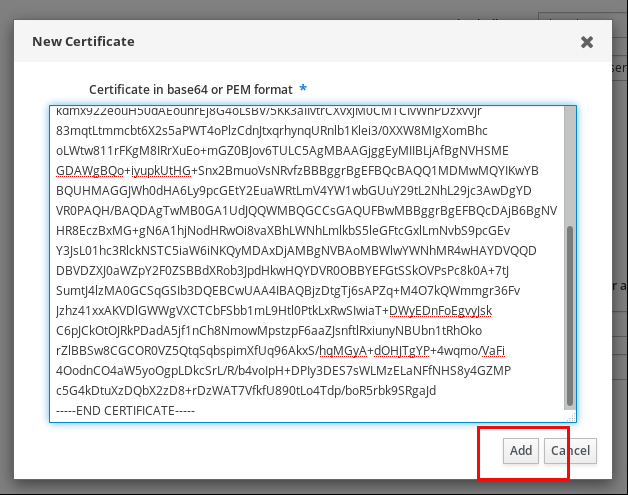
sc_user エントリーに外部証明書が含まれるようになりました。